
Добрый день, со временем у меня накопилось много нерабочих CD или DVD приводов. В интернете много описаний изготовления разного рода лазерных граверов сделанных на основе таких приводов. Сегодня я хочу поделиться с вами своим опытом по изготовлению такого гравера. В качестве контролера – Arduino Uno
Для изготовления лазерного гравера или ЧПУ (числовое программное управление) станка нам понадобится:
- DVD-ROM или CD-ROM
- Фанера толщиной 10 мм (можно использовать и 6мм)
- Саморезы по дереву 2.5 х 25 мм, 2.5 х 10 мм
- Arduino Uno (можно использовать совместимые платы)
- Драйвер двигателя L9110S 2 шт.
- Лазер 1000 МВт 405nm Blueviolet
- Аналоговый джойстик
- Кнопка
- Блок питания на 5В (я буду использовать старый, но рабочий компьютерный блок питания)
- Транзистор TIP120 ил TIP122
- Резистор 2.2 kOм, 0.25 ВТ
- Соединительные провода
- Элетролобзик
- Дрель
- Сверла по дереву 2мм, 3мм, 4мм
- Винт 4 мм х20 мм
- Гайки и шайбы 4 мм
- Паяльник
- Припой, канифоль
Шаг 1 Разбираем приводы.
Для гравера подойдет любой CD или DVD привод. Необходимо его разобрать и вынуть внутренний механизм, они бывают разных размеров:

Необходимо удалить всю оптику и плату, находящуюся на механизме:

Далее отрезаем шлейф, идущий от шагового двигателя, и припаиваем к выводам провода:

К одному из механизмов нужно приклеить столик. Можно изготовить столик из той-же фанеры, вырезав квадрат со стороной 80 мм. Или вырезать такой-же квадрат из корпуса CD/DVD-ROM-а. Тогда деталь, которую планируете гравировать, можно будет прижимать магнитом. Вырезав квадрат, приклеиваем его:

Ко второму механизму нужно приклеить пластинку к которой в последующем будет крепиться лазер. Вариантов изготовления масса и зависит от того что у вас есть под рукой. Я использовал пластиковую модельную пластину. На мой взгляд, это самый удобный вариант. У меня получилось следующее:

Шаг 2 Изготовление корпуса.
Для изготовления корпуса нашего гравера мы будем использовать фанеру толщиной 10 мм. Если ее нет, можно взять фанеру и меньшей толщины, например 6 мм, или заменить фанеру на пластик. Необходимо распечатать следующие фото и по этим шаблонам вырезать одну нижнюю часть, одну верхнюю и две боковых. В местах отмеченных кружком проделать отверстия для саморезов диаметром 3мм.
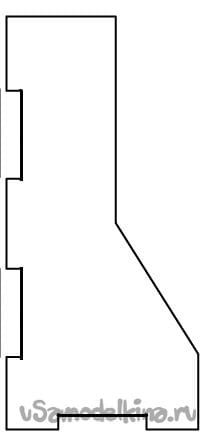
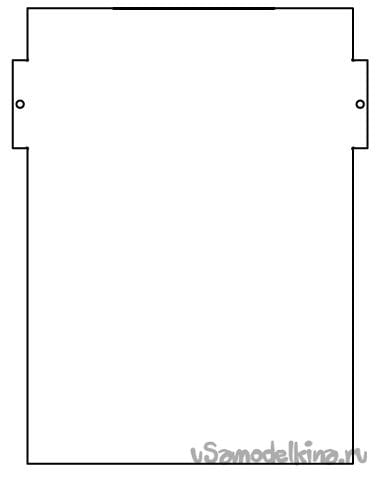
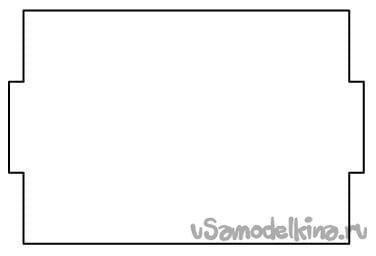
После резки должно получится следующее:

В верхней и нижней частях необходимо проделать отверстия 4 мм под крепления ваших частей приводов. Я не могу сразу разметить эти отверстия, так они бывают разные:

При сборке необходимо использовать саморезы по дереву 2.5 х 25 мм. В местах вкручивания саморезов необходимо предварительно просверлить отверстия сверлом 2 мм. Иначе фанера может треснуть. Если предполагается собирать корпус из пластика, необходимо предусмотреть соединение деталей металлическими уголками и использовать винты диаметром 3 мм. Для придания эстетического вида нашему граверу стоит зашкурить мелкой наждачной все детали, при желании можно покрасить. Мне нравится черный, я покрасил все детали в черный цвет аэрозольной краской.
Шаг 3 Подготовка блока питания.
Для питания гравера необходим блок питания на 5 вольт с силой тока не меньше 1.5 Ампер. Я буду использовать старый блок питания от компьютера. Отрезаем все колодки. Для запуска блока питания необходимо замкнуть зеленый (PC_ON) и черный (GND) провода. Можно поставить выключатель между этими проводами для удобства, а можно просто их скрутить между собой и использовать выключатель блока питания, если он есть.
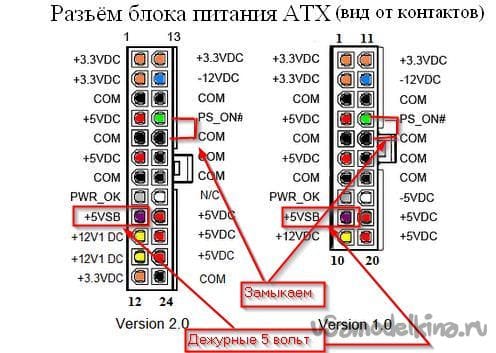
Для подключения нагрузки выводим красный (+5), желтый (+12) и черный (GND) провода. Фиолетовый (дежурные +5) может выдать максиму 2 ампер или меньше, в зависимости от блока питания. Напряжение на нем есть даже при разомкнутых зеленом и черном проводах.

Для удобства приклеиваем гравер на двусторонний скотч к блоку питания.
Шаг 4 Джойстик для ручного управления.
Для выставления начальной позиции гравировки будем использовать аналоговый джойстик и кнопка. Размещаем все на монтажной плате и выводим провода для подключения к Arduino. Прикручиваем к корпусу:

Подключаем по следующей схеме:
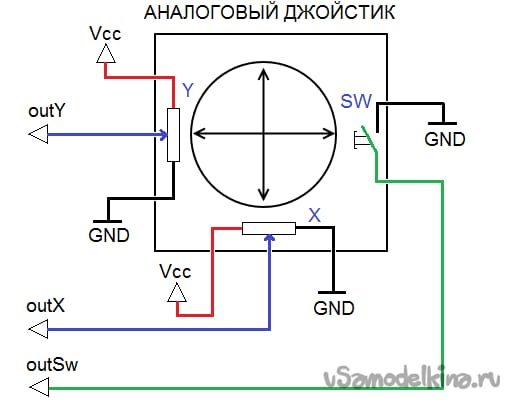
Out X - pin A4 Arduino
Out Y - pin A5 Arduino
Out Sw – pin 3 Arduino
Vcc - +5 Блока питания
Gnd – Gnd ArduinoШаг 5 Размещаем электрику.
Будем размещать всю электрику сзади нашего гравера. Прикручиваем Arduino Uno и драйвера двигателя саморезами 2.5 х 10 мм. Соединяем следующим образом:
Провода от шагового двигателя по оси Х (столик) подключаем к выходам драйвера двигателя L9110S. Далее так:
B-IA – pin 7
B-IB – pin 6
A-IA – pin 5
A-IB – pin 4
Vcc - +5 от блока питания
GND - GNDПровода от шагового двигателя по оси Y (лазер) подключаем к выходам драйвера двигателя L9110S. Далее так:
B-IA – pin 12
B-IB – pin 11
A-IA – pin 10
A-IB – pin 9
Vcc - +5 от блока питания
GND – GNDЕсли при первом запуске двигатели будут гудеть, но не двигаться, стоит поменять местами прикрученные провода от двигателей.
Не забудьте подключить:
+5 от Arduino - +5 блока питания
GND Arduino – GND Блока питания
Шаг 6 Установка лазера.
В интернете полно схем и инструкций по изготовлению лазера из лазерного диода от пишущего DVD-Rom. Этот процесс долог и сложен. Поэтому я купил готовый лазер с драйвером и радиатором охлаждения. Это значительно упрощает процесс изготовления лазерного гравера. Лазер потребляет до 500 mA, поэтому его нельзя подключать напрямую к Arduino. Будем подключать лазер через транзистор TIP120 или TIP122.
Резистор 2.2 kOm необходимо включить в разрыв между Base транзистора и pin 2 Arduino.
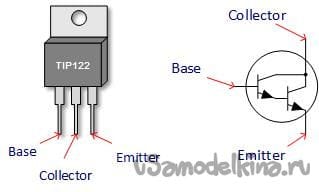
Base – R 2.2 kOm – pin 2 Arduino
Collector – GND Лазера (черный провод)
Emitter – GND (Общий блока питания)
+5 лазера (красный провод) - +5 блока питанияСоединений здесь немного поэтому паяем все на весу, изолируем и прикручиваем транзистор сзади к корпусу:

Для прочной фиксации лазера необходимо вырезать еще одну пластинку из того же пластика что и приклеенная к оси Y пластина. Прикручиваем к ней радиатор охлаждения лазера винтами входящими в комплект к лазеру:

Внутрь радиатора вставляем лазер и фиксируем его винтами, так же входящие в комплект к лазеру:

И прикручиваем всю эту конструкцию на наш гравер:

Шаг 7 Среда программирования Arduino IDE.
Следует скачать и установить Arduino IDE. Лучше всего это сделать с официального сайта проекта.
Последняя версия на момент написания инструкции ARDUINO 1.8.5. Никаких дополнительных библиотек не требуется. Следует подключить Arduino Uno к компьютеру и залить в нее следующий скетч:
После заливки скетча следует проверить, что гравер работает как надо.
Внимание! Лазер это не игрушка! Луч лазера, даже не сфокусированный, даже отраженный, при попадании в глаза повреждает сетчатку глаза. Настоятельно рекомендую приобрести защитные очки! И все работы по проверки и настройке проводит только в защитных очках. Так же не следует смотреть без очков на работе лазера в процессе гравировки.
Включаем питание. При изменении положения джойстика вперед – назад должен двигаться столик, влево вправо – двигаться ось Y, то есть лазер. При нажатии кнопки лазер должен включаться.
Далее необходимо настроить фокус лазера. Надеваем защитные очки! Подкладываем на столик маленький лист бумаги, и нажимает на кнопку. Изменяя положения линзы (поворачиваем линзу), находим положение при котором точка лазера на листке минимальна.
Шаг 8 Подготовка Processing.
Для передачи изображения на гравер будем использовать среду программирования Processing. Необходимо скачать с официального сайта.
Следуя инструкции по установки, ставим Processing на компьютер. Открываем проект:
Программа будет отправлять данные для гравировки картинки с именем «Arduino Logo 300x300.png». Для гравировки другой картинки следует, следует ее вначале подготовить. Картинка должна быть расширения PNG, размером 300х300 точек и черно – белая. Имя картинки нужно написать в строке:
img = loadImage("Arduino Logo 300x300.png");Отправлять данные программа будет в первый по очереди com-порт. Следует открыть диспетчер устройств на компьютере, и посмотреть стоит ли первым в списке com-портов ваша Arduino. Если первая, тогда ничего менять не надо, если нет – меняет "0" в строке на номер com-порта в списке:
String portName = Serial.list()[0];Подготовив все, надеваем защитные очки, нажимает кнопу старта в окне processing и наслаждаем процессом гравирования.

Становитесь автором сайта, публикуйте собственные статьи, описания самоделок с оплатой за текст. Подробнее здесь.




